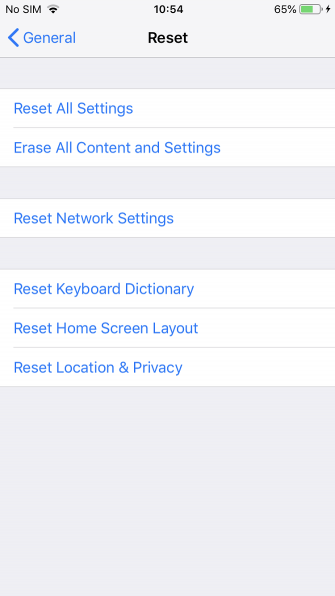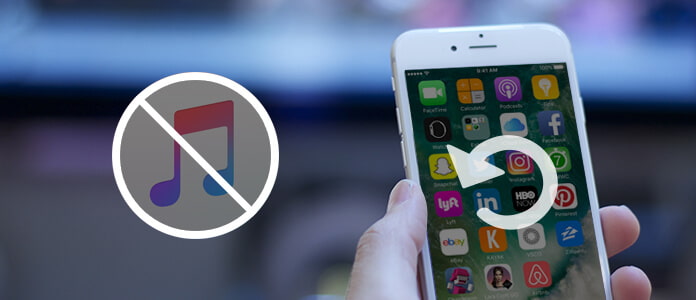- Как восстановить или сбросить iPhone без iTunes
- Восстановление iPhone против Сброса iPhone
- Как перезагрузить iPhone без iTunes
- Как восстановить iPhone без iTunes
- Как восстановить отключенный iPhone без iTunes
- Как восстановить данные iPhone без iTunes
- Как сбросить и восстановить ваш iPhone: резюме
- [Учебник] Как восстановить iPhone без iTunes
- Часть 1. Восстановление системы iPhone без iTunes
- Простые шаги, чтобы восстановить iPhone без iTunes
- Часть 2. Восстановление данных iPhone без iTunes
- Как восстановить данные iPhone без iTunes?
Как восстановить или сбросить iPhone без iTunes
С момента появления iPhone в 2007 году iTunes предоставил портал, с помощью которого вы можете управлять своим устройством и восстанавливать его.
Но изменения в воздухе. Мало того, что iTunes едва ли хватит на несколько лет, но в середине 2019 года Apple объявила, что собирается окончательно убить приложение и заменить его тремя отдельными частями программного обеспечения.
Так что, если у вас нет доступа к iTunes по какой-либо причине, или вам интересно, как восстановить iPhone без iTunes, как только приложение перестает существовать, продолжайте читать.
Восстановление iPhone против Сброса iPhone
Люди часто используют «восстановление» и «сброс» взаимозаменяемо. Однако делать это неправильно; два слова относятся к разным процессам. Сброс вашего устройства — более легкий подход. Это сотрет данные с вашего телефона, но не повлияет на прошивку или версию операционной системы.
Сброс также предлагает более детальный список опций. Помимо изменения всех настроек на вашем устройстве по умолчанию, вы также можете удалить все содержимое и настройки. При желании он также поддерживает сброс только сетевых настроек, словаря клавиатуры, раскладки домашнего экрана или параметров местоположения и конфиденциальности.
Восстановление iPhone — это процесс, который вам нужно предпринять, если у вашего iPhone возникают серьезные проблемы. Например, возможно, вы не можете вывести устройство из режима восстановления или из режима обновления прошивки устройства (DFU), или, возможно, вы продолжаете видеть коды ошибок (наиболее распространенными являются 3194, 4013, 4014, 9 и 51).
Далее вы можете разделить процесс восстановления на две категории: восстановление вашего iPhone в рабочем состоянии с помощью новой прошивки или восстановление резервной копии данных вашего iPhone.
Как перезагрузить iPhone без iTunes
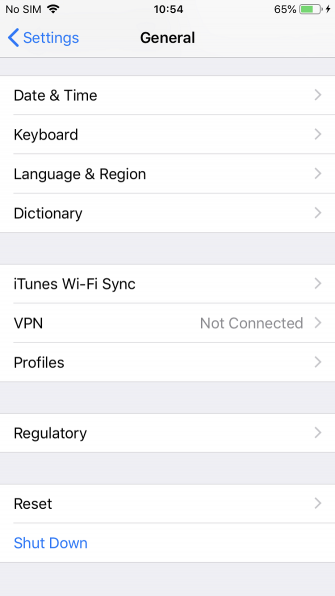
Сброс настроек iPhone без iTunes очень прост. Если ваше устройство работает правильно, вы можете сделать это из приложения «Настройки телефона». Чтобы сбросить ваш iPhone, выполните следующие действия:
- Включите устройство и убедитесь, что оно не подключено к iTunes.
- Открой настройки приложение.
- Перейдите к Общие> Сброс,
Здесь вы увидите список доступных вариантов сброса. Если вы хотите восстановить заводские настройки iPhone, нажмите на Стереть все содержимое и настройки вариант. В противном случае нажмите на выбор, который наилучшим образом соответствует вашим потребностям.
Перед началом процесса сброса вам нужно будет ввести свой пароль. Процедура займет несколько минут.
Как восстановить iPhone без iTunes
Если вы хотите восстановить iPhone без iTunes, ситуация несколько сложнее. Для этого вам нужно будет использовать стороннее программное обеспечение. Тремя ведущими брендами являются FonePaw, dr.fone и Tenorshare.
Для этого руководства мы сосредоточимся на программном обеспечении FonePaw. Не стесняйтесь попробовать два других приложения, если вам что-то не нравится в процессе FonePaw.
Как восстановить отключенный iPhone без iTunes
Как мы уже упоминали, есть две ситуации, когда вы используете процесс восстановления. FonePaw предлагает решения для обеих проблем:
- Если ваш телефон отключен, заблокирован или не отвечает
- Если вы хотите восстановить данные на вашем телефоне
Давайте сначала посмотрим, как восстановить неработающий iPhone без iTunes. Это также метод, которому нужно следовать, если вы забыли свой пароль iPhone
Забыли пароль iPhone или iPad? Вот как сбросить пароль!
Забыли пароль iPhone или iPad? Вот как сбросить пароль!
Забыли пароль iPhone или iPad и ваше устройство отключено? Вот как можно разблокировать отключенный iPhone или iPad и восстановить данные.
Прочитайте больше
Вы застряли в режиме восстановления / DFU или iTunes выдает ошибки во время процесса восстановления.
Для начала вам необходимо скачать приложение FonePaw iOS System Recovery, которое имеет как бесплатную, так и платную версию. Бесплатная версия имеет некоторые ограничения, но для целей этого процесса она будет работать нормально. Если вы хотите купить полное приложение, вам нужно заплатить 50 долларов. Он доступен как для Windows, так и для MacOS.
После запуска приложения подключите iPhone к компьютеру. Это должно быть проводное соединение; процесс не работает по Bluetooth или Wi-Fi. На следующем шаге процесс отличается в зависимости от того, отключен телефон или завис в режиме восстановления:
- Режим восстановления: Приложение iOS System Recovery обнаружит, что ваше устройство находится в режиме восстановления. Нажмите на подтвердить продолжать.
- инвалид: Если ваш телефон отключен, вам нужно нажать на Расширенный режим, Он предоставит инструкции на экране, чтобы перевести ваш iPhone в режим Recovery / DFU.
Какой бы процесс вы ни выполняли, вы должны перейти на экран, запрашивающий информацию вашего телефона. Вам необходимо ввести категорию, тип и модель вашего устройства. Вам также необходимо выбрать, какую версию iOS вы хотите установить в процессе восстановления.
Как только вы довольны всеми деталями, нажмите на Ремонт кнопка.
Скачать: FonePaw iOS System Recovery (бесплатно, доступна премиум-версия за 50 долларов)
Как восстановить данные iPhone без iTunes
Если вы удалили важную фотографию, сообщение, документ или файл со своего iPhone, вы сможете восстановить их, если будете действовать быстро. Еще раз, у FonePaw есть приложение, чтобы помочь. Существует бесплатная версия и платная версия за 60 долларов, доступная как для Windows, так и для MacOS.
Приложение имеет несколько существенных преимуществ по сравнению с использованием iTunes для восстановления файлов. Во-первых, в отличие от iTunes, он может (надеюсь) восстановить файлы прямо с вашего iPhone; вам не нужно делать резервную копию. Кроме того, вы можете восстанавливать данные в индивидуальном порядке из резервной копии iTunes, вместо того, чтобы иметь дело с подходом «все или ничего».
Чтобы восстановить данные iPhone без iTunes, выполните следующие действия:
- Загрузите и установите приложение iPhone FonePaw для восстановления данных.
- Выберите либо Восстановить из файла резервной копии iTunes, Восстановить из резервной копии файла iCloud, или же Сканирование данных iPhoneв зависимости от того, чего вы хотите достичь.
- Выберите файлы, которые вы хотите восстановить и / или восстановить.
- Нажми на оправляться кнопка.
Скачать: FonePaw iPhone Data Recovery (доступна бесплатная премиум-версия)
Как сбросить и восстановить ваш iPhone: резюме
Давайте кратко подведем итоги:
- Сброс вашего iPhone вернет его к заводским настройкам. Вы можете сделать это прямо с устройства без iTunes, но процесс будет недоступен, если ваш телефон отключен или застрял в режиме восстановления.
- Восстановление iPhone — это удобный способ, если ваше устройство не отвечает или когда вы хотите восстановить данные.
- Чтобы восстановить ваш iPhone без iTunes, вам нужно использовать стороннее приложение. Мы рекомендуем FonePaw.
Чтобы узнать больше об использовании вашего iPhone, узнайте, как починить ваш iPhone, если ваш компьютер не распознает его.
ITunes не распознает ваш iPhone? Вот исправление!
ITunes не распознает ваш iPhone? Вот исправление!
Найдите, что iTunes не распознает ваш iPhone? Вот, как решить эту проблему с несколькими возможными исправлениями.
Прочитайте больше
и как синхронизировать ваш iPhone с iTunes.
Узнайте больше о: Восстановление данных, iPhone Советы, iTunes, Устранение неполадок.
Лучшие игры дополненной реальности для Android и iOS
Источник
[Учебник] Как восстановить iPhone без iTunes
Как официальный инструмент управления iPhone, iTunes предлагает вам отличные решения, когда вам нужно восстановить данные iPhone или сбросить настройки iPhone, когда он отключен или заморожен. Тем не менее, многие люди все еще выбирают восстановить iPhone без iTunes, поскольку есть некоторые ограничения, если вы предпочитаете iTunes. Например, вы должны сделать резервную копию iTunes и восстановить все данные резервной копии iTunes. Что еще более важно, есть прекрасная возможность, когда iTunes не удается восстановить отключенный / заблокированный iPhone.
При таких обстоятельствах мы рекомендуем вам восстановить iPhone без iTunes, Следующая статья покажет вам, как восстановить заводские настройки iPhone без iTunes и как восстановить данные iPhone без iTunes.
Восстановить iPhone без iTunes
Часть 1. Восстановление системы iPhone без iTunes
Когда ваш iPhone застревает в режиме восстановления, Логотип Apple или заблокировать / отключить после того, как вы забыли пароль iPhone, возможно, вам придется сбросить настройки iPhone. Вместо iTunes, который часто не может привести iPhone в нормальное состояние, мы бы порекомендовали вам лучший Восстановление системы iOS инструмент, который поможет вам восстановить ваш iPhone без iTunes и вывести ваше устройство из ненормального состояния в течение простых шагов.
• Восстановление заблокированного или отключенного iPhone без пароля.
• Восстановите iPhone, застрявший в режиме восстановления или режиме DFU.
• Поддержка всех устройств iOS, таких как iPhone 12/11 / XS / XR / X / 8/7 / SE / 6/5/4, iPad и iPod.
• Проста в использовании и достаточно безопасна, чтобы не вызывать потери данных.
Простые шаги, чтобы восстановить iPhone без iTunes
Как восстановить iPhone без iTunes? Теперь следуйте инструкциям ниже, чтобы восстановить заводские настройки iPhone без iTunes. Теперь бесплатно загрузите и запустите инструмент iOS System Recovery.
Шаг 1 Выберите iOS System Recovery
Нажмите кнопку загрузки ниже, чтобы загрузить iOS System Recovery на свой ПК или Mac. Откройте программу и выберите «Восстановление системы iOS». Подключите ваш iPhone к компьютеру через USB-кабель.
Шаг 2 Войдите в режим восстановления / режим DFU
iOS System Recovery автоматически обнаружит проблему с iPhone. Если ваш iPhone уже находится в режиме восстановления, нажмите «Подтвердить», чтобы продолжить. В противном случае вы будете вынуждены перевести iPhone в режим Recovery Mode / DFU.
Шаг 3 Загрузите прошивку вашего iPhone
Чтобы восстановить заводские настройки iPhone, вам необходимо скачать прошивку для вашего iPhone. Подтвердите имя устройства, модель вашего iPhone. Затем нажмите кнопку «Восстановить», чтобы загрузить восстановленные плагины.
За несколько минут процесс загрузки будет завершен. Тогда вы увидите, что отключенный или заблокированный iPhone восстановлен.
Часть 2. Восстановление данных iPhone без iTunes
Если вы случайно удалили некоторые важные данные, такие как контакты, заметки, текстовые сообщения или фотографии, на вашем iPhone, но у вас нет времени на их своевременное резервное копирование, не беспокойтесь! Вы все еще можете восстановить потерянные / удаленные данные iPhone даже без резервных копий iTunes. Чтобы помочь вам с этим, рассмотрим FoneLab — самый профессиональный инструмент для восстановления данных iPhone.
• Восстанавливайте файлы напрямую с iPhone, для чего не требуется резервное копирование iTunes.
• Выборочно извлекать и восстанавливать данные из резервных копий iTunes / iCloud.
• Поддержка восстановления всех типов файлов, когда ваш iPhone поврежден водой, потерян, заморожен или заблокирован.
• Совместимость с iPhone 12/11 / XS / XR / X / 8/7 / SE / 6/5/4, iPad / iPod touch, под управлением iOS 15/14/13/12/11/10/9/8/7 .
Как восстановить данные iPhone без iTunes?
Теперь бесплатно загрузите этот инструмент восстановления данных iPhone и научитесь восстанавливать свой iPhone, как показано ниже.
Шаг 1 Выберите Восстановление с устройства iOS
Запустите это программное обеспечение на своем компьютере. На левой панели предусмотрены три варианта восстановления, выберите «Восстановить с устройства iOS», а затем подключите iPhone к компьютеру с помощью USB-кабеля.
Внимание : Если у вас нет резервной копии iTunes, но есть резервная копия iCloud, вы можете просто восстановить iPhone из iCloud, введя свой Apple ID и пароль в режиме «Восстановить из файла резервной копии iCloud».
Шаг 2 Сканирование данных iPhone
Подождите, пока ваш iPhone не будет обнаружен автоматически, затем нажмите кнопку «Начать сканирование», чтобы проанализировать данные вашего iPhone. После сканирования вашего iPhone все данные будут отображаться в виде определенных категорий на левой панели, таких как Контакты, Сообщения, Журнал вызовов, Фотопленка и т. Д.
Шаг 3 Предварительный просмотр и восстановление данных iPhone
Выберите один тип файла на левой панели, и вы сможете просмотреть все файлы, включая удаленные, в окне предварительного просмотра. Выберите данные, которые вы хотите восстановить, и нажмите кнопку «Восстановить», чтобы сохранить данные iPhone на вашем ПК.
Эта программа также поддерживает iPhone iPad, восстановление iPod из iCloud. Получите шаги в этом посте: Восстановление iOS из iCloud.
Вы можете узнать из этого видео ниже:

В этой статье мы в основном показали вам, как восстановить данные iPhone без iTunes и как восстановить iPhone без iTunes, когда айфон заморожен или отключен (без пароля). Еще есть вопросы по восстановлению iPhone без iTunes? Не стесняйтесь оставлять свои комментарии внизу.
Что вы думаете об этом посте.
Рейтинг: 4.7 / 5 (на основе голосов 210)
18 декабря 2020 г. 11:00 / Обновлено Луиза Уайт в Устранение неполадок iPhone
Как восстановить iPhone из файла резервной копии iCloud? В этой статье приводятся способы восстановления iPhone из iCloud без перезагрузки и многое другое.
У iPhone 5/6/7/8 / X / XS / XR / 11/12 черный экран или он не включается? Прочтите этот пост и узнайте, почему экран iPhone стал черным и как исправить черный экран iPhone.
Как восстановить iPhone с iTunes или без iTunes? Эта статья дает вам учебник по восстановлению iPhone из iTunes.
Хотите сбросить настройки сети iPhone? Что такое сброс настроек сети? Вы можете узнать, как сбросить настройки сети iPhone в этом посте.
Как безопасно сделать резервную копию iPhone 12/11 / XS / XR / X / 8/7? В этой статье представлены три метода резервного копирования и восстановления iPhone с помощью iTunes, iCloud или ПК.
Хотите узнать что-нибудь о новом iPhone X и iPhone 8/8 Plus? Прочитайте эту статью и найдите вещи, которые могут вас заинтересовать в следующем iPhone.
Источник